윈도우 화면 녹화를 움직이는 gif로 만들어주는 무료 프로그램 다운로드
- PC 창고
- 2025. 1. 17.
이 프로그램은 움직이는 화면을 녹화하여 gif 파일로 만들어주는 프로그램이다. 간혹 포스팅을 하다가 움직이는 장면을 보여주고 싶지만 동영상은 왠지 무겁게 느껴져서 다른 방법이 있을까 찾아보게 되었다. 우연히 알게 된 프로그램인데 무료로 제공되며 프로그램도 매우 가볍게 돌아간다. 게다가 광고도 없고 한국어로 되어 있어서 편리하게 사용할 수 있었다.
프로그램 다운로드 받기
다음의 링크로 접속하여 무료로 프로그램을 다운로드할 수 있다.
설치 방법
1. 사이트 접속 후 메인 화면 중앙에 있는 'Installer'를 클릭하여 설치 파일을 다운로드한다.

2. 인터넷 창 우측 상단에 다운로드 아이콘을 클릭 후, 다운로드한 파일을 클릭하여 실행한다.
- 파일명 : ScreenToGif.2.41.1.Setup.x64.msi

3. 첫 실행 후 나타나는 창의 모습이며, [실행] 버튼을 눌러서 설치를 시작한다.

4. [Next]를 눌러서 다음 과정으로 진행한다.

5. 프로그램이 설치될 곳을 확인하고 [Install] 버튼을 눌러서 설치를 진행한다. 나머지 선택 사항들은 사용하는데 문제가 되지 않기에 변경 없이 그대로 진행한다.

6. 진행이 완료되면 [Finish] 버튼을 클릭하여 설치를 종료한다.

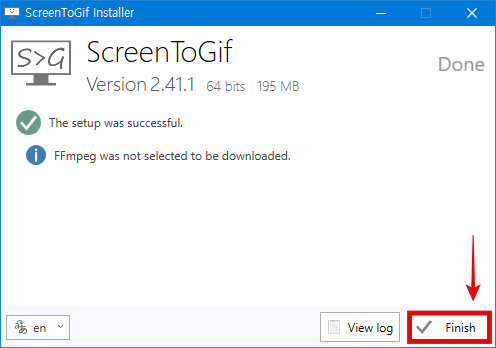
프로그램 실행하기
바탕화면이나 시작 메뉴에 다음과 같은 아이콘이 생성이 된다.

실행하면 아래와 같은 창이 나타나는데 용도에 맞게 실행을 해준다. 나는 윈도우 화면을 녹화하듯이 gif를 만들기 위해 [녹화] 버튼을 눌러서 진행을 하기로 했다. 재밌는 건 칠판 기능도 있는데, 내가 직접 그리거나 쓰는 장면을 실시간 그대로 담을 수도 있다.

녹화창
녹화 버튼을 누르면 아래와 같이 창 하나가 나타난다. 투명창이며 창 안으로 비치는 장면이 곧 녹화가 된다. 생각보다 직관적이라서 이용하는데 큰 어려움이 없었다. 원하는 공간에 배치해 놓고 녹화 버튼만 누르면 바로 진행된다.

마우스 포인트를 이용해서 창의 크기를 자유롭게 조절할 수도 있고, 아래에 있는 수치를 직접 기입하여 사이즈를 조절할 수도 있었다. 우측 하단에도 있지만 [F7]를 누르면 녹화가 시작된다. 나는 간단하게 메모장을 열어서 본 포스팅의 제목을 그대로 적는 모습을 녹화해 보았다.

편집창
녹화를 마치면 아래와 같이 편집을 할 수 있는 창이 나타난다. 이곳에서는 녹화되었던 장면의 프레임을 확인할 수 있는데 삭제와 추가를 통해서 움직이는 화면을 편집할 수 있다. 이 밖에도 전환 효과 등 다양한 기능들이 준비되어 있었다.

나의 편집 내용은 오타가 있는 불필요한 프레임과 딜레이가 긴 프레임들을 지워서 간추리는 작업을 하였다. 프레임들도 마우스로 각각 클릭이 가능했고 쉬프트를 이용해서 범위 선택이 가능했다. 지우는 방법은 프레임 선택 후 키보드 [Del] 버튼을 누르면 간단히 삭제가 된다.

상단 메뉴의 [파일]을 선택하면 여러 가지 메뉴가 하위에 나타난다. [저장] 버튼을 눌러서 내가 작업했던 내용을 저장 진행한다.

[저장] 버튼을 누르게 되면 작업했던 화면 우측으로 저장과 관련된 메뉴가 나타난다. 빨간색 네모박스로 체크된 [저장] 버튼을 눌러서 최종 저장을 진행하면 완료된다. 최초 저장 위치는 바탕화면이다.

작업 결과
메모장에 타이핑을 하는 장면을 녹화하여 gif로 만들어 보았다. 사실 녹화나 다름없으니 활용도는 매우 다양할 듯하다. 직관적인 인터페이스로 작업하는데 어려움 없이 편리하게 사용할 수 있어서 자주 이용 할 듯하다.

